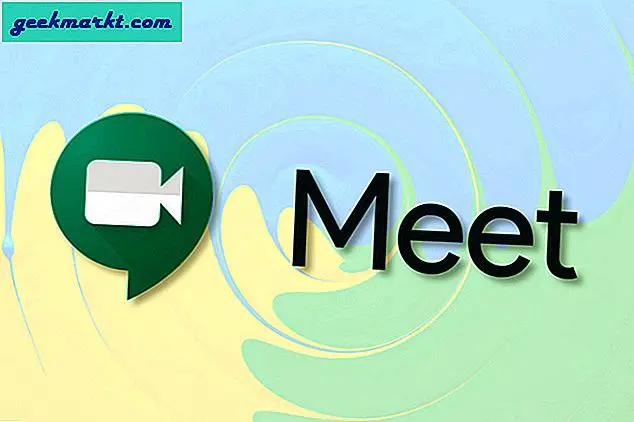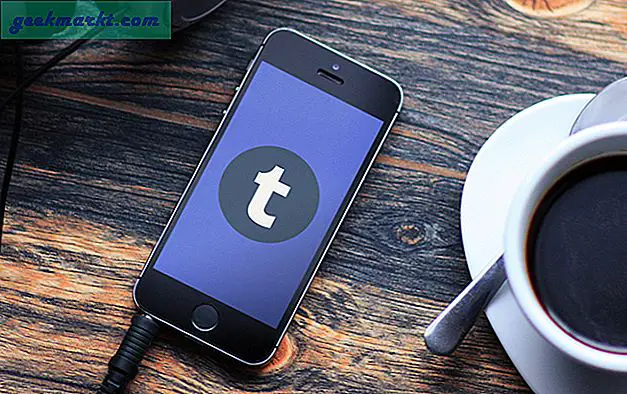ด้วย iOS 13 Siri แนะนำ ทางลัดโดยอัตโนมัติตามบริบทในแชร์ชีต อย่างไรก็ตามหากคุณติดตั้งแอพหรือทางลัดบน iPhone มากเกินไปแอพและทางลัดที่ไม่เกี่ยวข้องบางแอพก็อาจหลุดมือไปได้เช่นกัน ในบทความนี้เราจะพยายามทำความสะอาดแผ่นแบ่งปัน iPhone
แผ่นแบ่งปันที่รก
ก่อนที่เราจะลงไปที่การแก้ปัญหาเราต้องเข้าใจโครงสร้างแผ่นงานแบ่งปัน แผ่นแบ่งปันบน iOS 13 สามารถแบ่งออกเป็นส่วนต่างๆดังต่อไปนี้ - ลิงก์ด่วน App Strip รายการโปรดการดำเนินการตามบริบทและทางลัด.
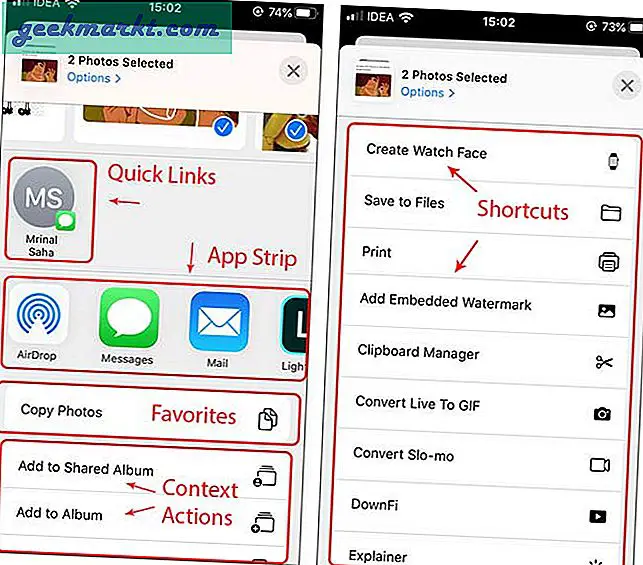
ไม่มีวิธีปิดการใช้งานทุกอย่างโดยอัตโนมัติจากแผ่นงานแบ่งปันและล้างข้อมูล ดังนั้นคุณจะต้องปิดการใช้งานแอพและทางลัดทั้งหมดด้วยตนเองที่คุณเห็นในแชร์ชีต
มี ไม่มีวิธีลบลิงก์ด่วนและการดำเนินการตามบริบท เนื่องจากสิ่งเหล่านี้ถูกสร้างขึ้นโดย iOS ตามการใช้งานของคุณและบริบทของรายการที่คุณแชร์ อย่างไรก็ตามมีวิธีปิดการใช้งานแอพบางตัวจากแถบแอพและปิดใช้งานทางลัด ตัวอย่างเช่นแอป TikTok ปรากฏในแผ่นแบ่งปันรูปภาพและฉันต้องการปิดการใช้งานเนื่องจากฉันไม่เคยใช้เพื่อแบ่งปันภาพ
ทำความสะอาดแผ่นแบ่งปันของคุณ
1. ลบแอพออกจากแผ่นแบ่งปัน
หากต้องการลบแอพออกจากแผ่นแชร์ให้เปิดแผ่นแชร์โดยแตะปุ่มแชร์ในแอพใดก็ได้ แอปบน App Strip จะแตกต่างกันไปในแต่ละรายการดังนั้นคุณอาจต้องทำขั้นตอนนี้ซ้ำหลาย ๆ ครั้ง ในกรณีของฉันฉันต้องการปิดใช้งาน Lightroom และ Mail ไม่ให้ปรากฏในแผ่นแบ่งปันของรูปภาพ เลื่อนไปทางขวาแล้วแตะปุ่มเพิ่มเติม
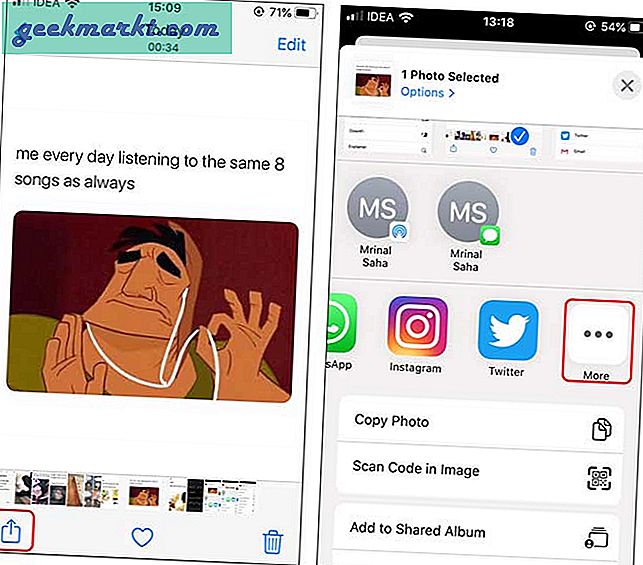
ในหน้าแอปให้แตะปุ่มแก้ไขและนำแอปทั้งหมดที่คุณไม่ได้ใช้ออก คุณยังสามารถลบแอพออกจากรายการโปรดและเพิ่มแอพที่คุณใช้เป็นประจำ ตัวอย่างเช่นฉันใช้ WhatsApp, Slack และ Twitter บ่อยขึ้นดังนั้นฉันจึงเพิ่มเป็นรายการโปรด
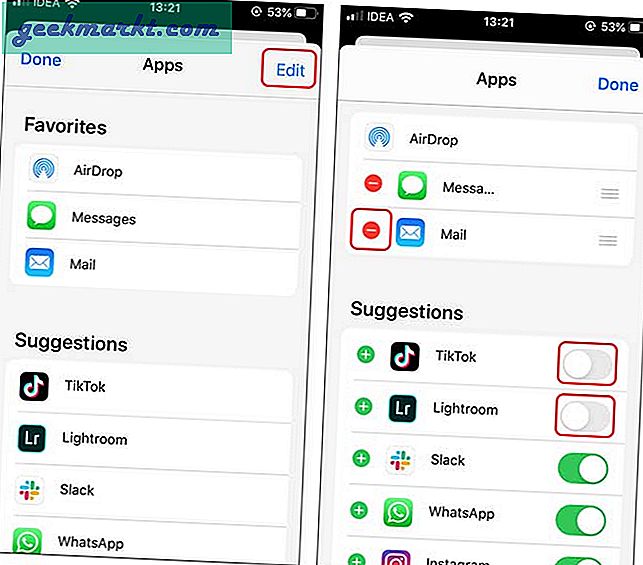
ฉันลบแอพของบุคคลที่สามทั้งหมดไม่ให้แสดงใน "Strip" และตอนนี้ Share Sheet ก็ดูดีขึ้นมาก อย่างไรก็ตามมีโอกาสที่แอพของ Apple อาจยังคงแสดงอยู่ หากคุณดูภาพหน้าจอต่อไปนี้แอป Messages เริ่มต้นจะยังคงปรากฏอยู่แม้ว่าฉันจะลบมันออกจากรายการโปรดก็ตาม Apple!
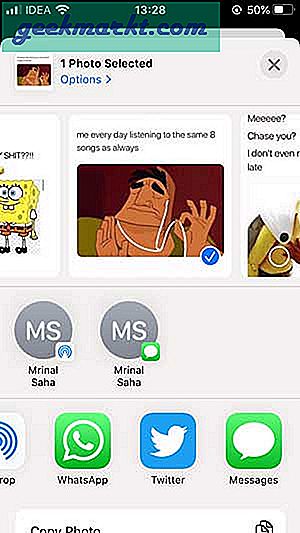
2. ลบทางลัดออกจากแผ่นแบ่งปัน
เมื่อเราลบแอปออกจากแผ่นแบ่งปันแล้วเราสามารถดำเนินการต่อและล้างทางลัดที่ไม่จำเป็นออกจากแผ่นแบ่งปันได้ อย่างไรก็ตามคุณไม่สามารถลบทางลัดออกจากแผ่นแบ่งปันได้ซึ่งแตกต่างจากแอปพลิเคชัน แต่คุณจะต้องไปที่แอปทางลัดและปิดใช้งานทางลัดทีละรายการ อ้าาาาา!
เปิดแอพทางลัดค้นหาทางลัดกดค้างไว้แล้วแตะรายละเอียด
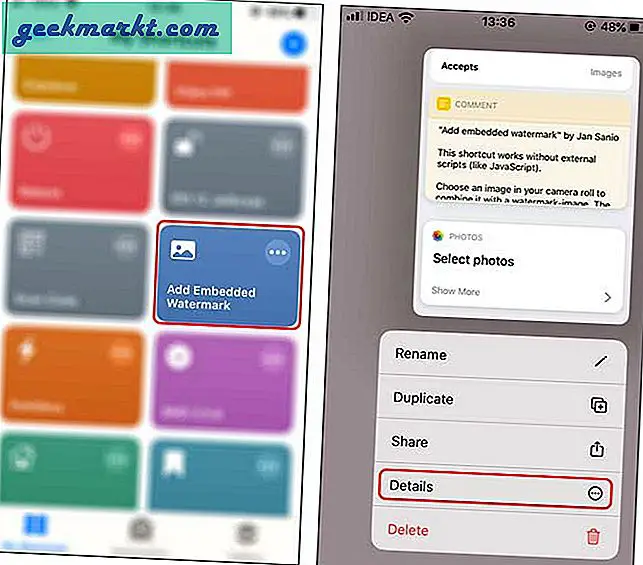
ตอนนี้คุณสามารถปิดใช้งานไม่ให้ปรากฏใน Share Sheet อย่างถาวรหรือ จำกัด การมองเห็นเฉพาะไฟล์บางประเภท หากต้องการปิดไม่ให้ Shortcut ปรากฏในแผ่นงาน Share อย่างถาวร สลับการปิดถัดจาก "แสดงในแชร์ชีต". อย่างไรก็ตามหากคุณต้องการให้ทางลัดปรากฏขึ้นสำหรับสถานที่ที่เฉพาะเจาะจง แตะ Share Sheet types และเลือกตัวเลือก ที่คุณต้องการให้ปรากฏ ตัวอย่างเช่นฉันต้องการให้ทางลัดเฉพาะนี้ปรากฏในไฟล์
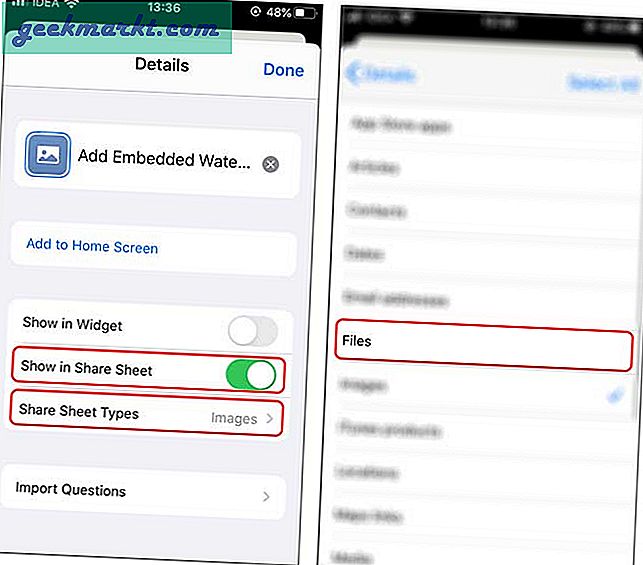
นั่นคือทั้งหมดที่คุณต้องทำเพื่อปิดไม่ให้ Shortcut ปรากฏใน Share Sheet หากคุณเป็นเหมือนฉันที่มีทางลัดมากกว่า 100 รายการคุณต้องทำขั้นตอนนี้ซ้ำสำหรับทุกทางลัดด้วยตนเอง ฉันกำจัดแอพและทางลัดที่ไม่เกี่ยวข้องทั้งหมดคุณสามารถดูการเปรียบเทียบแบบเคียงข้างกันของแผ่นงานแบ่งปันว่าก่อนหน้านี้และตอนนี้เป็นอย่างไร
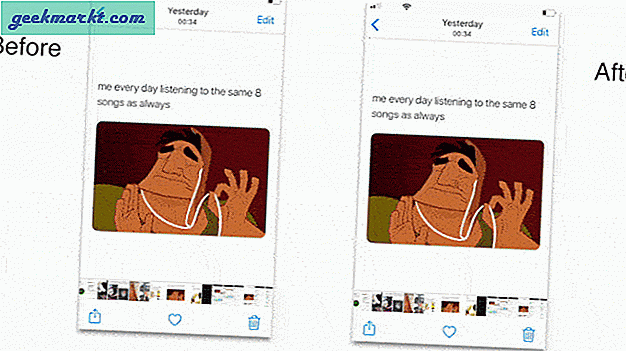
คำสั่งลัด Siri ยังคงผสมผสานในอินเทอร์เฟซ iOS และเพิ่มฟังก์ชันการทำงานซึ่งจะเป็นไปไม่ได้เนื่องจากข้อ จำกัด ด้านความปลอดภัยที่เข้มงวดของ Apple ตัวอย่างเช่นฉันเพิ่งเพิ่มไฟล์ ทางลัดเพื่อสแกนโค้ด QR จากรูปภาพ ในแอพรูปภาพที่สามารถเข้าถึงได้จากแผ่นแชร์ อย่างไรก็ตามด้วยคุณสมบัติที่ยอดเยี่ยมทำให้เกิดความยุ่งเหยิงมาก ในขณะที่การลบทางลัดทั้งหมดนั้นใช้เวลานาน แต่มันก็คุ้มค่าในตอนท้ายเพราะฉันใช้เวลาส่วนใหญ่ในแอพทางลัดอยู่ดี ที่กล่าวว่า Siri Shortcut ที่คุณชอบที่สุดคืออะไร? แจ้งให้เราทราบในความคิดเห็นด้านล่างหรือติดต่อฉันทาง Twitter